- Anfang >
- Verwendung des Heimnetzwerks >
- Smartphone-Bildschirm auf TV (Bildschirm spiegeln)
Smartphone-Bildschirm auf TV (Bildschirm spiegeln)
Übersicht
Sie können den Bildschirm eines mobilen Geräts (z. B. eines Smartphones oder Tablets) auf dem Fernsehgerät anzeigen und Fotos, Videos oder Websites darauf anschauen.
Mit der Funktion „Bildschirm spiegeln“ lässt sich der Bildschirm eines mit der Bildschirmspiegelung kompatiblen Geräts (z. B. eines Smartphones oder PCs) mithilfe der Miracast-Technologie auf dem Fernsehgerät anzeigen. Für diese Funktion ist kein drahtloser Router (Zugangspunkt) erforderlich.
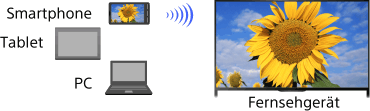
Schritte
Drücken Sie die Taste
 und wählen Sie [Bildschirm spiegeln].
und wählen Sie [Bildschirm spiegeln].
(Auf der Touchpad-Fernbedienung drücken Sie die Steuerleiste (
 ), wischen über das Touchpad, um die Taste
), wischen über das Touchpad, um die Taste 
 hervorzuheben, drücken das Touchpad, wischen über das Touchpad, um [Bildschirm spiegeln] hervorzuheben, und drücken dann das Touchpad.)
hervorzuheben, drücken das Touchpad, wischen über das Touchpad, um [Bildschirm spiegeln] hervorzuheben, und drücken dann das Touchpad.)Stellen Sie vom Smartphone aus die Verbindung zum Fernsehgerät her.
Wenn das Smartphone mit dem Fernsehgerät verbunden ist, wird der am Smartphone angezeigte Bildschirm auch auf dem Fernsehgerät angezeigt.
Näheres dazu finden Sie in der Bedienungsanleitung zum Smartphone.
So ändern Sie den Namen des Fernsehgeräts, der am verbundenen Gerät angezeigt wird
Drücken Sie die Taste HOME und wählen Sie ![]() [Einstellungen] →
[Einstellungen] → ![]() [Netzwerk] → [Gerätename].
[Netzwerk] → [Gerätename].
So können Sie verbundene Geräte auflisten/ihre Registrierung aufheben
Wenn der Standby-Bildschirm für die Bildschirmspiegelung angezeigt wird, drücken Sie die Taste OPTIONS und wählen [Geräteliste anzeigen/Löschen].
Zum Aufheben der Registrierung eines Geräts wählen Sie das zu löschende Gerät in der Liste aus und drücken dann die Taste ![]() (bzw. drücken das Touchpad der Touchpad-Fernbedienung). Daraufhin wählen Sie [Ja] in der Bestätigungsanzeige.
(bzw. drücken das Touchpad der Touchpad-Fernbedienung). Daraufhin wählen Sie [Ja] in der Bestätigungsanzeige.
Zum Aufheben der Registrierung aller Geräte drücken Sie die Taste OPTIONS in der Liste, wählen [Alle löschen] und dann [Ja] in der Bestätigungsanzeige.
Die Symbole auf der linken Seite der Liste haben folgende Bedeutung.
![]() (Häkchen): Verbundene Geräte
(Häkchen): Verbundene Geräte
![]() (Display): Mit Bildschirmspiegelung kompatible Geräte
(Display): Mit Bildschirmspiegelung kompatible Geräte
So lassen Sie bei dem Versuch, ein Gerät mit dem Fernsehgerät zu verbinden, eine Meldung anzeigen
Durch die Aktivierung dieser Funktion lässt sich das unbeabsichtigte Herstellen einer Verbindung mit einem unerwünschten Gerät vermeiden.
Wenn der Standby-Bildschirm für die Bildschirmspiegelung angezeigt wird, drücken Sie die Taste OPTIONS und wählen [Registrierungsmeldung] → [Ein].
Wenn Sie eine Registrierungsanforderung von einem Gerät ablehnen, können Sie erst wieder eine Verbindung zu diesem Gerät herstellen, wenn Sie es aus der Geräteliste löschen.
Wenn Sie eine Verbindung zum abgelehnten Gerät herstellen wollen, drücken Sie die Taste OPTIONS, wählen [Geräteliste anzeigen/Löschen] und löschen das abgelehnte Gerät. Stellen Sie dann eine neue Verbindung zu dem Gerät her.
So ändern Sie die Einstellung des Frequenzbereichs (für Fortgeschrittene)
Wenn der Standby-Bildschirm für die Bildschirmspiegelung angezeigt wird, drücken Sie die Taste OPTIONS und wählen [Bandeinstellung].
[Autom.]: In der Regel verwenden Sie diese Option. Damit wird automatisch ein geeigneter Frequenzbereich für die Bildschirmspiegelung ausgewählt.
[Autom. (2,4 GHz-Band)]: Verwenden Sie diese Option für die Verbindung mit Geräten, die nur 2,4 GHz unterstützen. Diese Option unterstützt möglicherweise mehr Geräte als andere Optionen.
[Autom. (5 GHz-Band)]: Verwenden Sie diese Option für die Verbindung mit Geräten, die 5 GHz unterstützen. Mit dieser Option lässt sich die Qualität des Videostreaming unter Umständen verbessern.
Beachten Sie, dass das Fernsehgerät bei Auswahl dieser Option nicht mit Geräten verbunden werden kann, die lediglich 2,4 GHz unterstützen (außer beim Standby-Bildschirm für die Bildschirmspiegelung).
[Wählen Sie einen Kanal]: Mit dieser Option wählen Sie einen bestimmten Funkkanal aus.
Beachten Sie, dass Sie [Bandeinstellung] nicht ändern können, wenn das Fernsehgerät mit einem drahtlosen Router (bzw. Zugangspunkt) verbunden ist.
Tipps
- Informationen zu dem von Ihrem Gerät unterstützten Frequenzbereich finden Sie in der Bedienungsanleitung zu Ihrem Gerät.
- Der 5-GHz-Frequenzbereich wird je nach Region bzw. Land möglicherweise nicht unterstützt. Wenn der 5-GHz-Frequenzbereich nicht unterstützt wird, können Sie nur [Autom.] und [Wählen Sie einen Kanal] verwenden.
- Je nach verbundenem WLAN-Gerät wird möglicherweise ein anderer Frequenzbereich verwendet.
Hinweise
- Solange der Standby-Bildschirm für die Bildschirmspiegelung angezeigt wird, ist die Funkverbindung zwischen dem Fernsehgerät und dem drahtlosen Router (Zugangspunkt) unterbrochen. Daher wird die Kommunikation über das Internet (beispielsweise ein eingehender Anruf) gestoppt.

